内存诊断win10怎么操作 win10系统自带的内存诊断如何使用
更新时间:2022-06-07 10:48:50作者:xinxin
我们要知道,内存是电脑中较为重要的组成部分,如果内存出现问题很容易影响到系统的问题,而用户在长时间使用win10镜像系统的过程中,可以通过内存诊断来检测电脑内存的运行状况,可是内存诊断win10怎么操作呢?这里小编就来告诉大家win10系统自带的内存诊断使用操作方法。
推荐下载:win10 64位纯净版
具体方法:
1、点击开始菜单选择windows管理工具下的windows内存诊断。
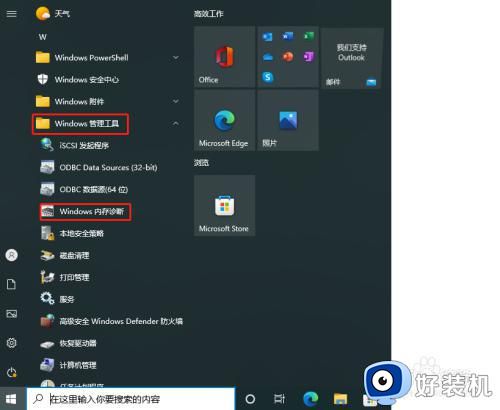
2、点击立即重新启动并检查问题。
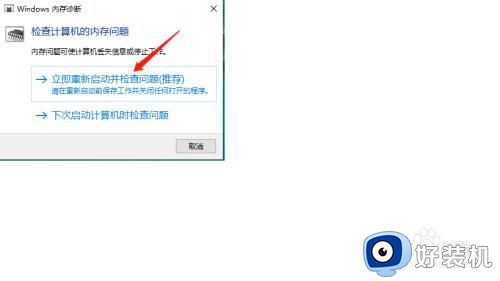
3、按F1快捷键后,可以打开测试模式的组合。

4、按tab键可以选择,按F10键应用。选择标准就可以了。

关于win10系统自带的内存诊断使用操作方法就和大家简单介绍到这了,还有不懂得用户就可以根据小编的方法来操作吧,希望能够帮助到大家。
内存诊断win10怎么操作 win10系统自带的内存诊断如何使用相关教程
- win10如何使用dxdiag诊断工具 详解win10dxdiag诊断工具的使用方法
- win10网络故障诊断功能怎么使用 windows10网络诊断功能的使用教程
- Win10系统停留在诊断界面怎么回事 win10一直显示正在诊断你的电脑如何处理
- win10网络诊断dns服务器未响应如何处理
- win10网络诊断的使用方法 win11怎么使用网络诊断功能
- win10在哪取消诊断启动 win10取消诊断启动的方法步骤
- win10 诊断策略服务已被禁用什么意思 win10提示诊断策略服务已被禁用怎么解决
- win10诊断策略服务未运行如何解决 win10诊断策略服务未运行怎么办
- win10提示诊断策略服务未运行如何修复 如何解决win10疑难解答提示诊断策略服务未运行
- 禁用diagnostic诊断服务的步骤 win10系统怎么禁用Diagnostic Policy Service服务
- win10拼音打字没有预选框怎么办 win10微软拼音打字没有选字框修复方法
- win10你的电脑不能投影到其他屏幕怎么回事 win10电脑提示你的电脑不能投影到其他屏幕如何处理
- win10任务栏没反应怎么办 win10任务栏无响应如何修复
- win10频繁断网重启才能连上怎么回事?win10老是断网需重启如何解决
- win10批量卸载字体的步骤 win10如何批量卸载字体
- win10配置在哪里看 win10配置怎么看
win10教程推荐
- 1 win10亮度调节失效怎么办 win10亮度调节没有反应处理方法
- 2 win10屏幕分辨率被锁定了怎么解除 win10电脑屏幕分辨率被锁定解决方法
- 3 win10怎么看电脑配置和型号 电脑windows10在哪里看配置
- 4 win10内存16g可用8g怎么办 win10内存16g显示只有8g可用完美解决方法
- 5 win10的ipv4怎么设置地址 win10如何设置ipv4地址
- 6 苹果电脑双系统win10启动不了怎么办 苹果双系统进不去win10系统处理方法
- 7 win10更换系统盘如何设置 win10电脑怎么更换系统盘
- 8 win10输入法没了语言栏也消失了怎么回事 win10输入法语言栏不见了如何解决
- 9 win10资源管理器卡死无响应怎么办 win10资源管理器未响应死机处理方法
- 10 win10没有自带游戏怎么办 win10系统自带游戏隐藏了的解决办法
